视频后期制作中,音频降噪是常见需求。本篇文章将介绍edius音频声音降噪的操作步骤,帮助大家解决视频音频中杂音困扰。下面,我们将详细讲解:加载视频文件并定位到需要降噪的音频段启用edius音频降噪功能选择合适的降噪模式和参数应用降噪效果并预览效果保存并输出处理后的视频
将录制好的视频文件通过添加素材方式添加到素材库,并拖到时间线上;试听音频会发现其间夹杂着不少环境音(知了声等)。

打开edius特效面板,点击【音频滤镜】,找到里面的【低通滤波】,并将它拖拽到音频文件上。
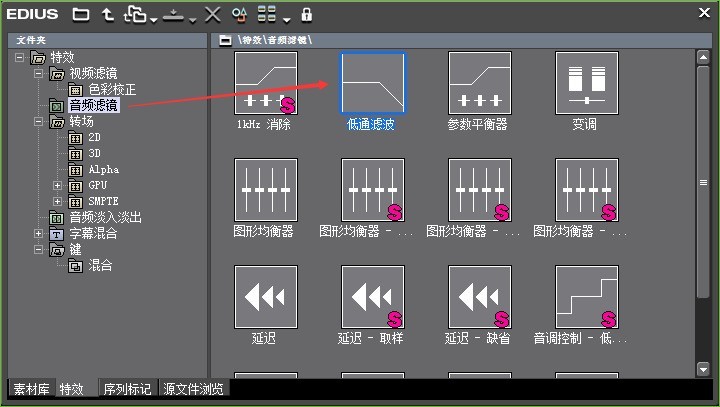
释放鼠标后,会发现音频层上面多了橙色条状物,则表示已添加滤镜成功。

在默认设置的情况下,试听该音频,会发现整体声音好很了,环境音基本去除了。当然若对调整的声音效果不满意,还可以双击信息面板上的【低通滤波】,在打开的属性框中对其进行参数的调节,直到满意为止。

以上是edius音频声音降噪的操作步骤的详细内容。更多信息请关注PHP中文网其他相关文章!




